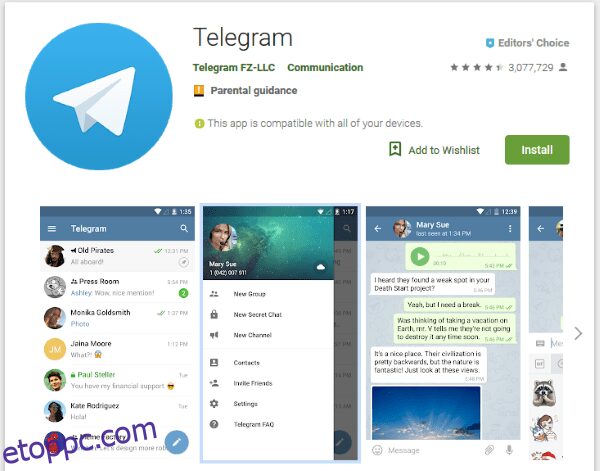Ismét olvasói kérdések órája, ezúttal a Telegramról lesz szó. A teljes kérdés az, hogy „Úgy hallottam, hogy az üzeneteket a Telegram szerverein tárolják, és ezt nem akarom. Hogyan törölhetem az összes üzenetemet a Telegramban?’
Távirat egy biztonságos üzenetküldő alkalmazás mobilra és asztali számítógépre. Több millió felhasználóval rendelkezik, és a vállalat büszke a szolgáltatásra az egyszerűen használható és titkosított üzenetküldő szolgáltatásra. Ez azt jelenti, hogy akik használják, sokat használják, ami azt jelenti, hogy a takarítás rendben lehet. Ezért ma áttekintjük a törlési lehetőségeket a Telegramon belül. Megosztok néhány Telegram-trükköt is, amelyeket az alkalmazás használata óta tanultam meg.
Az egyik ok, amiért a Telegram olyan népszerű, a végpontok közötti titkosítás miatt van. Ez a szolgáltatás azt jelenti, hogy bármit elküldhet egy másik személynek, miközben megvédi tartalmát a nem kívánt olvasóktól. Még ha nincs is titkolnivalója, a magánélet tiszteletben tartása a mai digitális társadalomban. Ha olyan régióban él, ahol korlátozzák a szólásszabadságot, vagy aggódik saját magánélete miatt, akkor különösen kedvelni fogja a Telegramot.
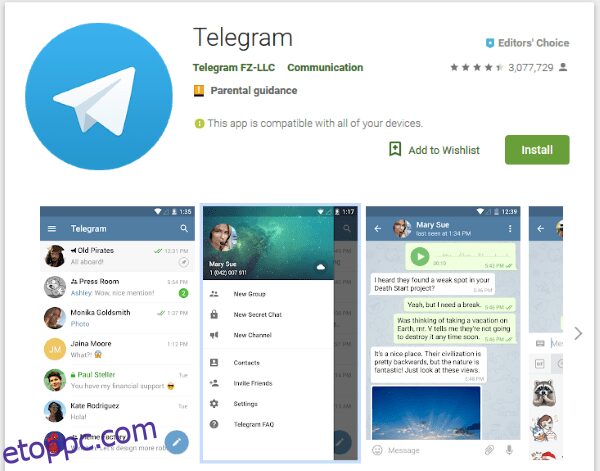
Tartalomjegyzék
Törölhető az összes üzenet a Telegramban?
Szerencsére a Telegram az elmúlt két évben végre lehetővé tette a felhasználóknak, hogy bővítsék adatvédelmi lehetőségeik. Bármikor, bármilyen okból előhívhatja az üzeneteket. Mielőtt az újabb frissítések elérhetőek lettek volna, a felhasználók csak 48 óránál fiatalabb üzeneteket törölhettek.
A Telegram összes üzenetének törlése:
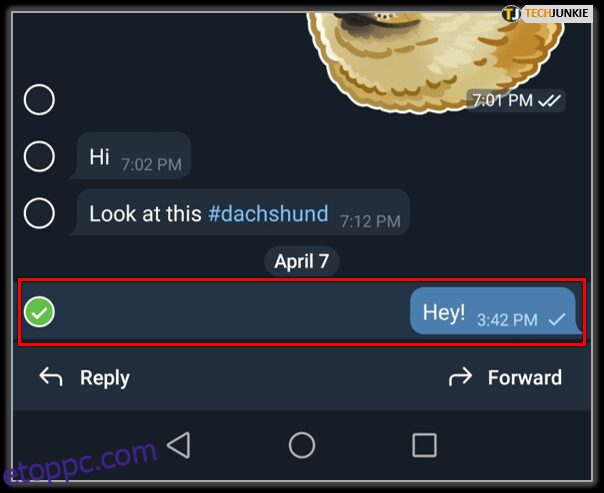
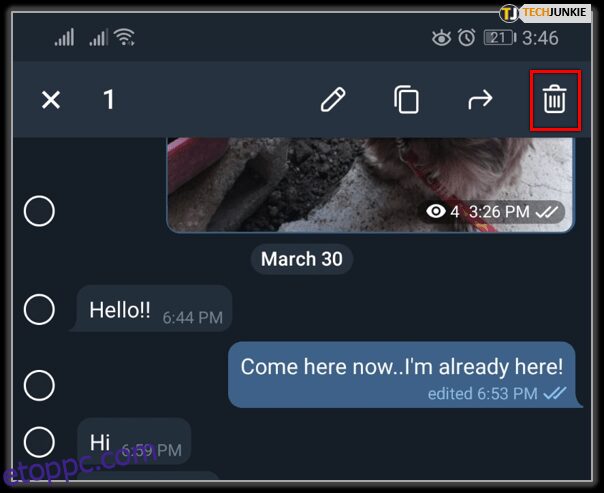
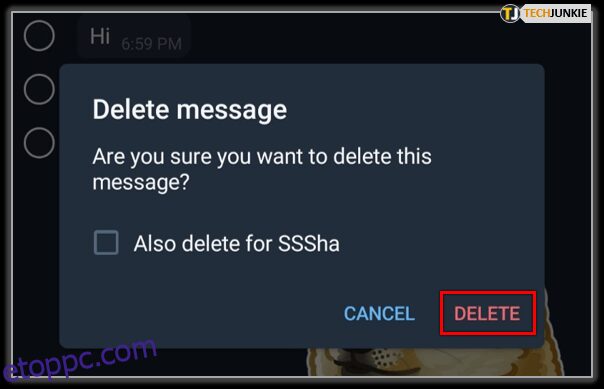
A választott beállítástól függően a csevegési előzmények a többi felhasználó csevegéséből is eltűnnek.
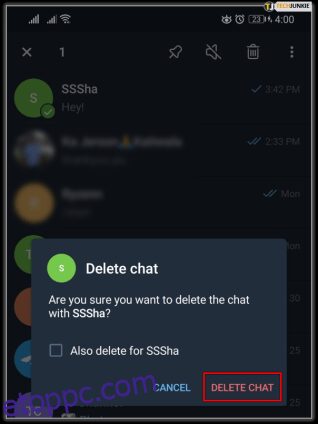
Ha egy teljes szálat szeretne törölni egy másik felhasználóval, egyszerűen csúsztassa az ujját lassan a szálon (az üzenetlistából), és érintse meg a piros „Törlés” opciót iPhone-on. Az Android-felhasználók hosszan megnyomhatják a szálat az összes tartalom eltávolításához.
Csoportos csevegés
Mielőtt válaszolna a csoportos üzenetekre, fontos megértenie, hogy előfordulhat, hogy nincs lehetősége ezek törlésére. A Telegram szerint csak a csoportadminisztrátorok távolíthatják el és törölhetik a csevegési előzményeket.
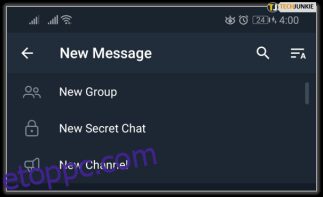
Ha csatlakozik egy csoportos csevegéshez, ügyeljen arra, amit mond, mivel a „Küldés” gomb megnyomása után ezek az információk kikerülhetnek az Ön irányításából.
A Telegram egy kicsit messzebbre viszi az online üzenetküldést, mint a csevegések egyszerű törlését. Az alkalmazáson belül létrehozhat „titkos csevegéseket”.
Titkos beszélgetések a táviratban
A titkos csevegések másképpen működnek, mint a Telegram normál csevegései. A normál csevegés másolatot tárol a szerveren, így Ön szinkronizálhat az eszközök között, és mindig folytathat beszélgetést. A titkos csevegés egyenrangú, így a másolatok csak azokon az eszközökön maradnak fenn, amelyeket Ön és a beszélgetőpartner használ.
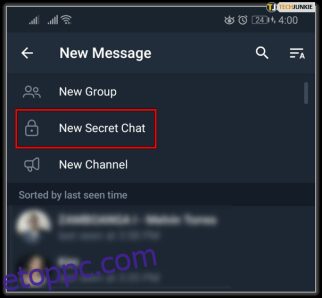
A titkos beszélgetések szintén önpusztítók. Lehetősége van megsemmisítési időzítő beállítására a Telegramon belül, így az üzenetek eltűnnek, miután mindkét fél elolvasta. Ha titkos csevegést szeretne indítani a Telegramban, válassza az „Új titkos csevegés” lehetőséget a menüből.
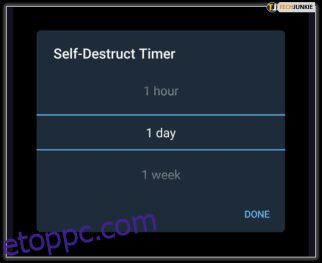
Változtassa meg telefonszámát a Telegramban
Ha van pár telefon, ill változtassa meg a számát amikor szerződést vált, a Telegramban módosíthatja, így az összes csevegést megtarthatja.
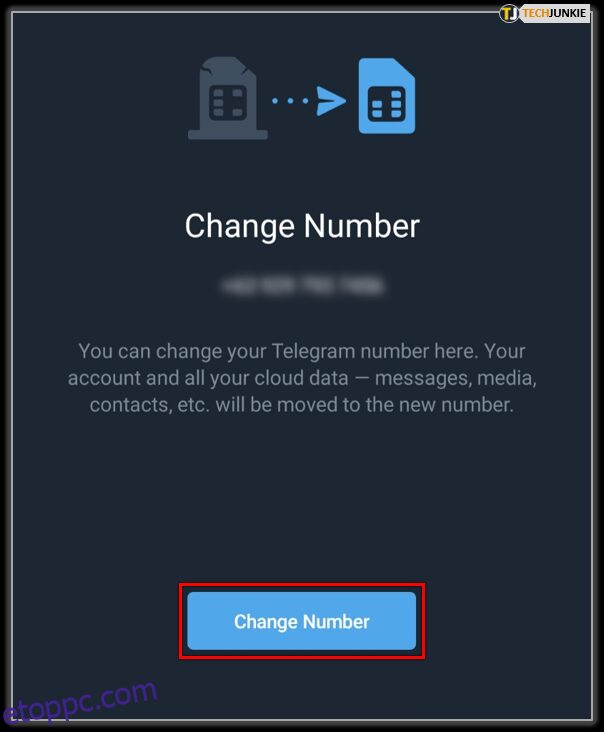
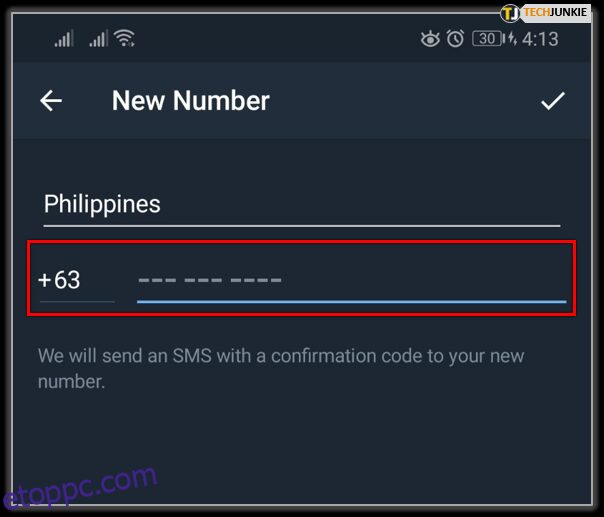
Több Telegram-fiók használata
Biztos vagyok benne, hogy megvan az oka annak, hogy több Telegram-fiókot szeretne használni. Csak egy fiókom van, de ha ennél többet szeretnél, megteheted.
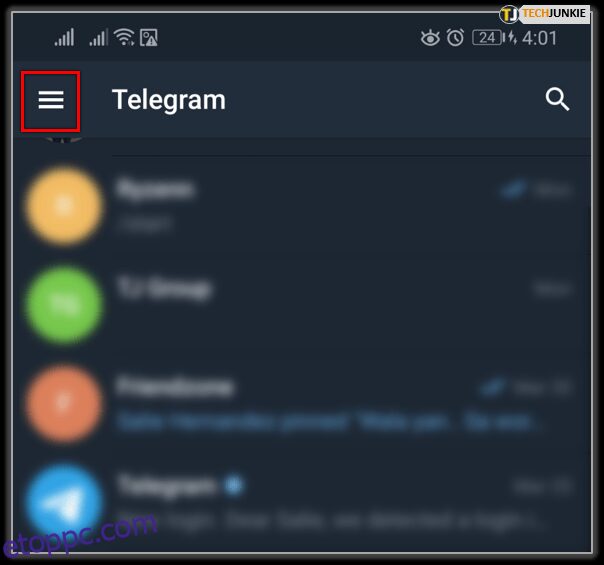
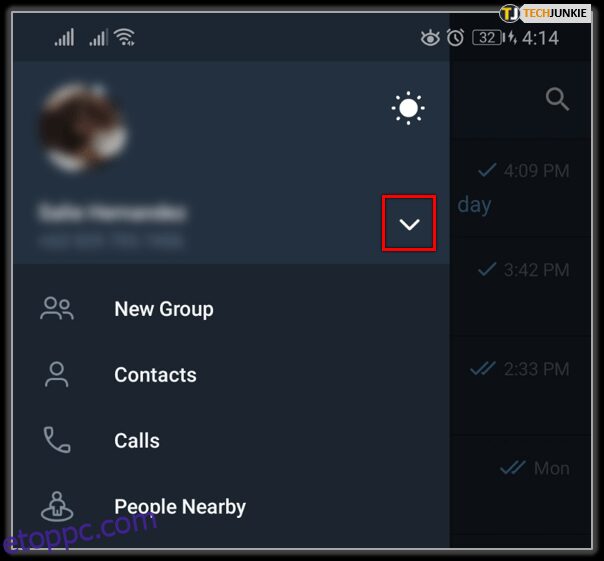
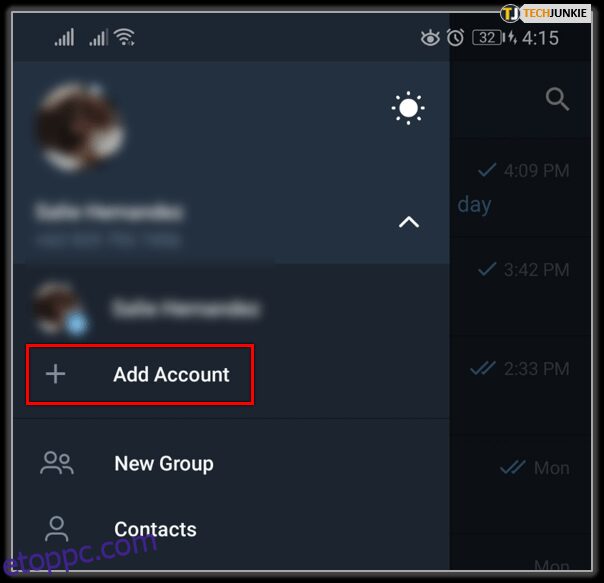
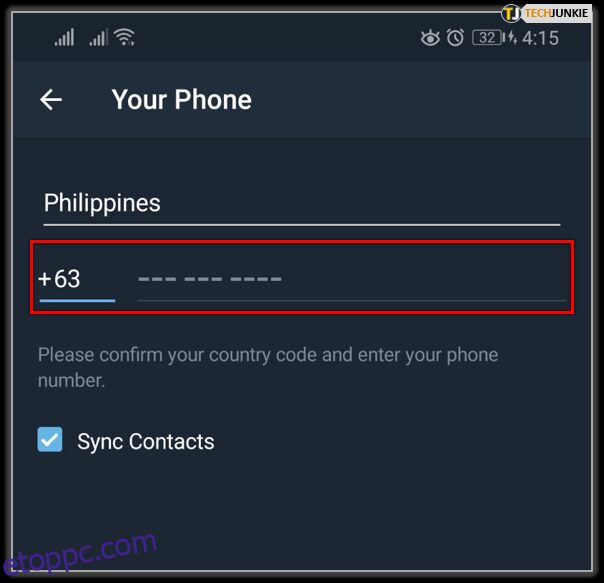
Miután hozzáadta, ugyanazt a lefelé mutató nyilat használja a fiókok közötti váltáshoz. Ezt annyiszor megteheti, ahányszor szüksége van rá.
Zárd be a csevegéseidet
A biztonság a Telegram nagy értékesítési pontja. A végpontok közötti titkosítás komoly előny, de a csevegés zárolásának képessége még jobb. Újabb biztonsági szintet ad, amely a lehető legtitkosabban tartja a beszélgetéseit.
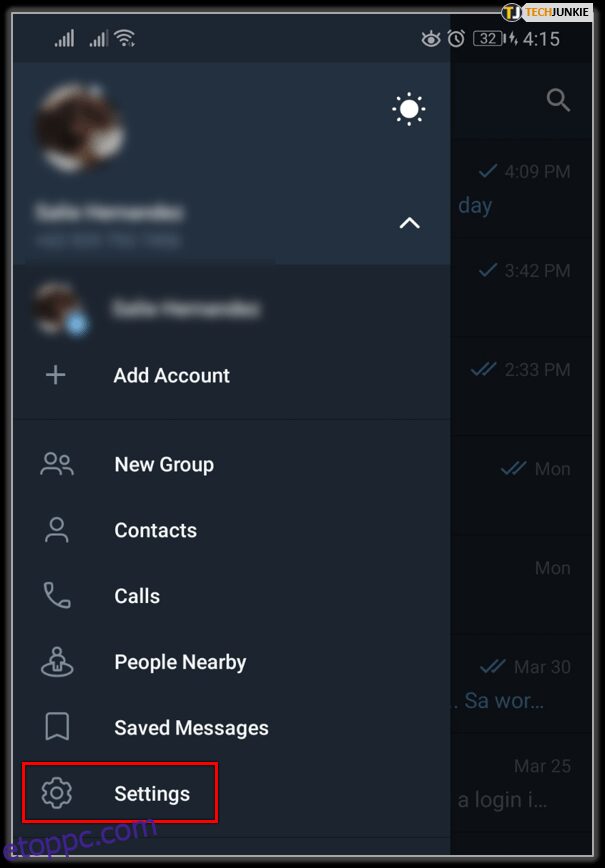
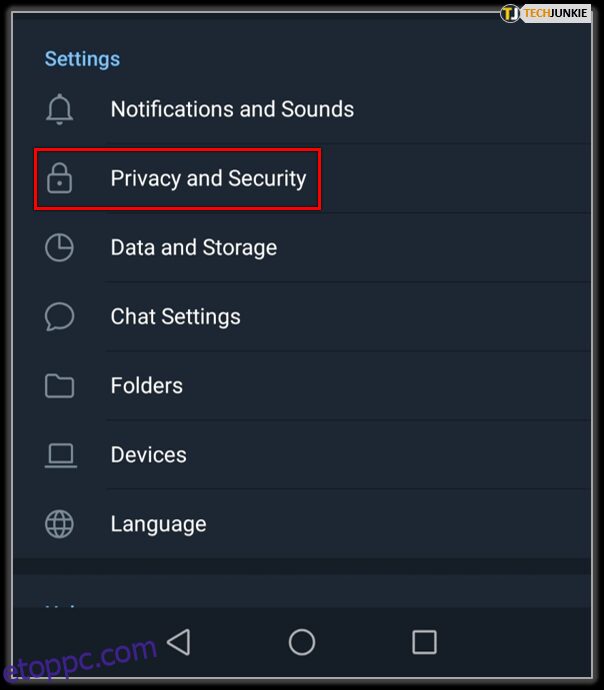
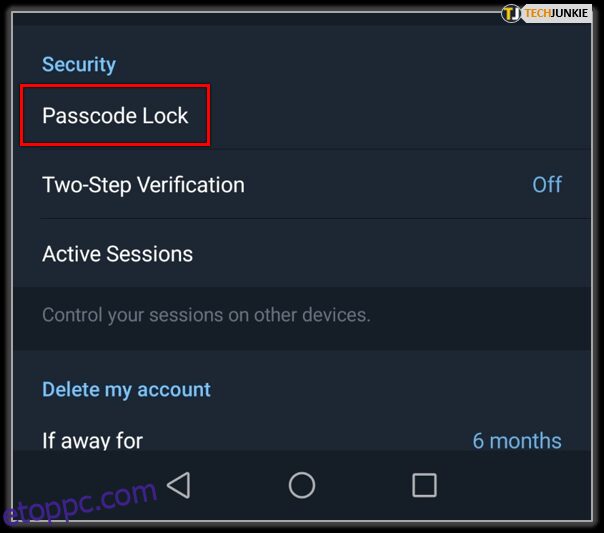
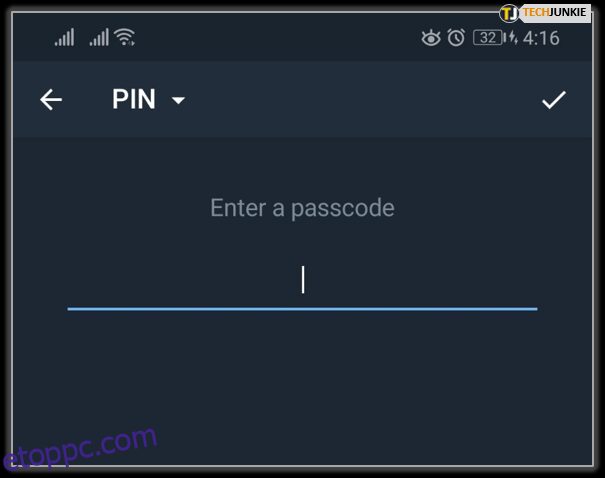
A Telegram sok rossz sajtót kapott az elmúlt egy évben. Némelyik része indokolt, másik része nem. Akárhogy is, ez továbbra is egy nagyon jó csevegőalkalmazás, amely többféleképpen védi a beszélgetéseket. Már csak ezért is érdemes használni.
Üzenetek továbbításának megakadályozása
Személyes adatainak további védelme érdekében módosíthatja a beállításokat, hogy megakadályozza, hogy bárki továbbítsa üzeneteit. Nyissa meg az adatvédelmi beállításokat, és koppintson a „Továbbított üzenetek” lehetőségre, hogy biztosítsa, hogy a címzetten kívül senki más ne férhessen hozzá.
A továbbítás megakadályozása érdekében:
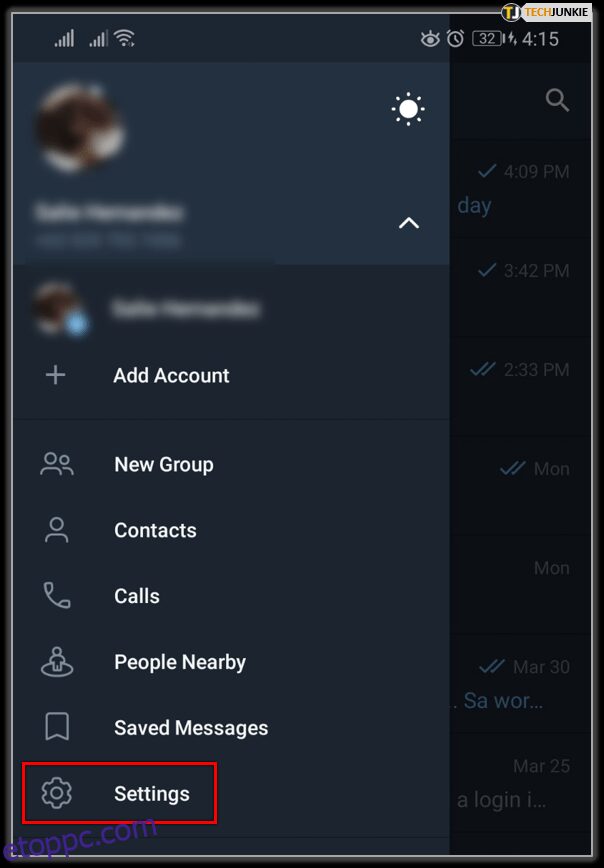
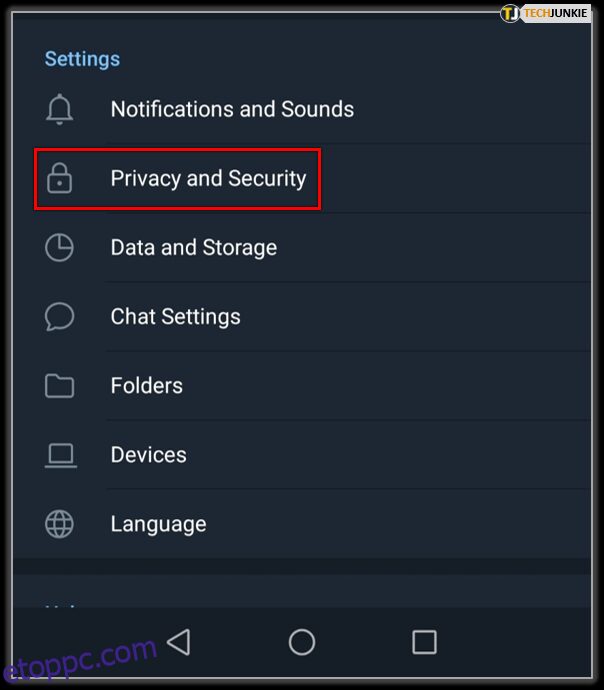
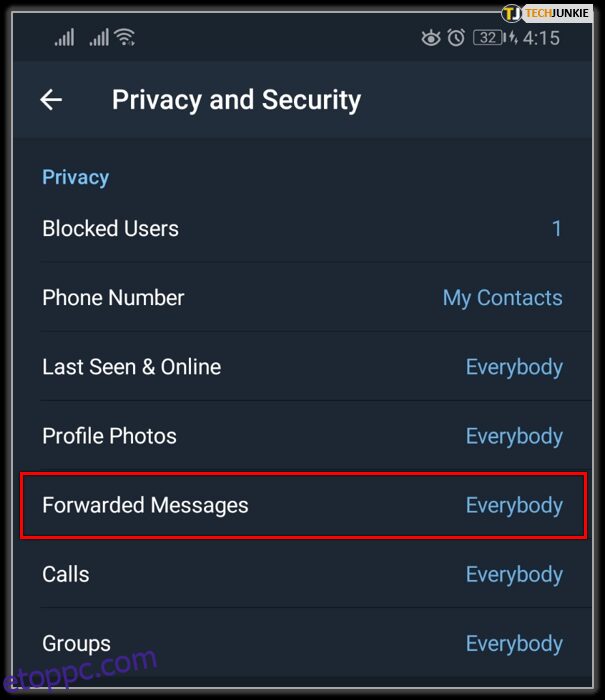
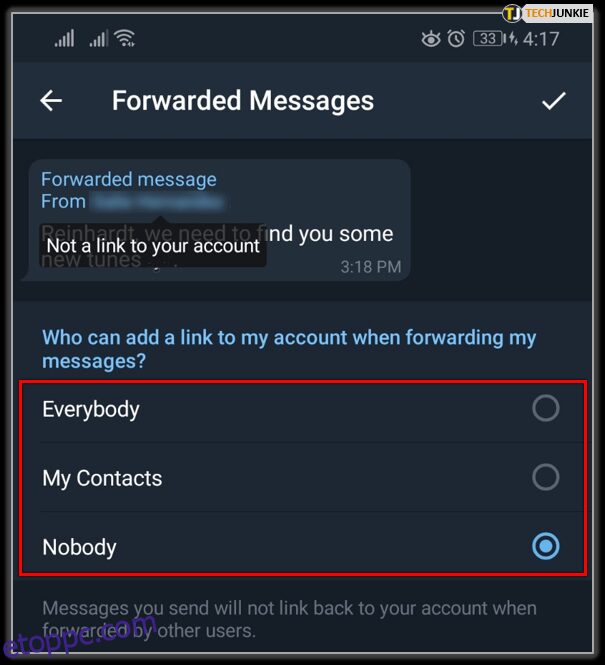
Az alkalmazás még azt is lehetővé teszi, hogy továbbítási lehetőségeket állítson be a névjegyek kiválasztásához. Az üzenetküldési igényeitől függően az alkalmazás meglehetősen testreszabható.
Törölje Telegram-fiókját
Érdekes módon, ha törli Telegram-fiókját, az összes csevegési előzménye vele együtt jár. Ha már nem érzi szükségét a Telegram-fiók megtartásának, vagy problémái vannak a törlési folyamattal, a fiók törlése drasztikus, de hatékony megoldás az anonimitás megőrzésére.
A fiók teljes törléséhez kövesse az alábbi utasításokat:
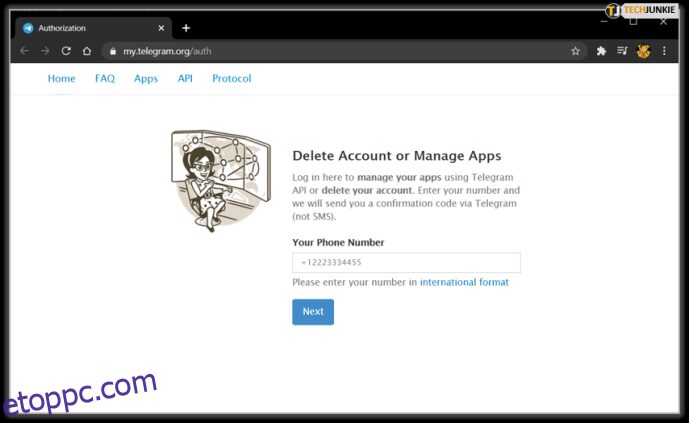
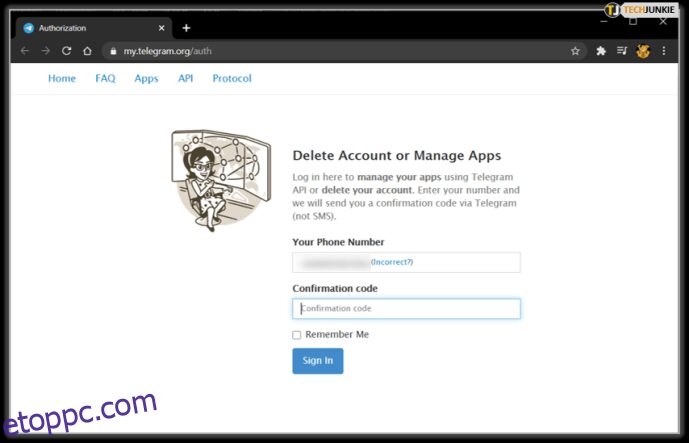
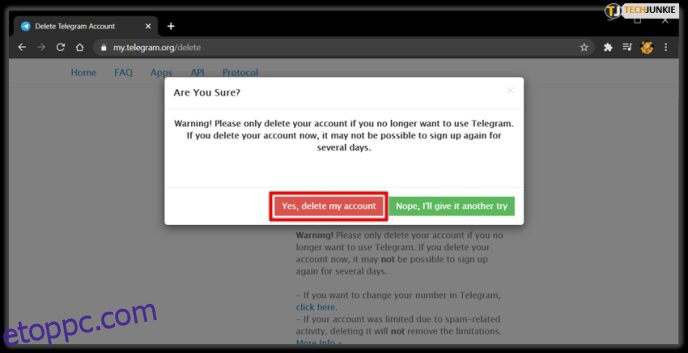
Telegram-fiókja automatikusan törlődik egy bizonyos ideig tartó tevékenység nélkül.
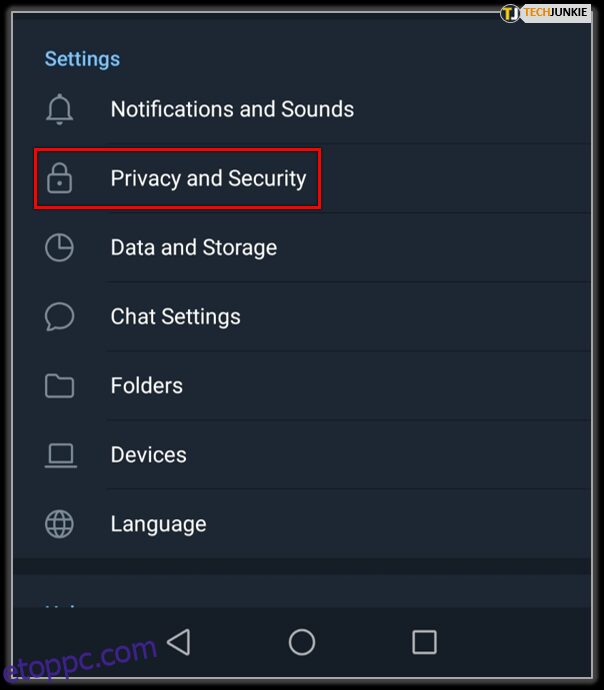
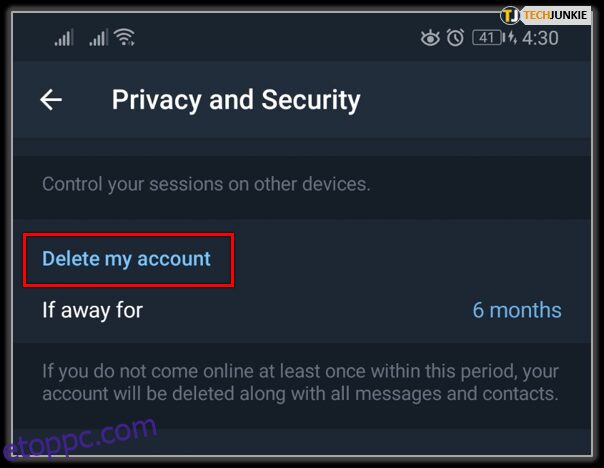
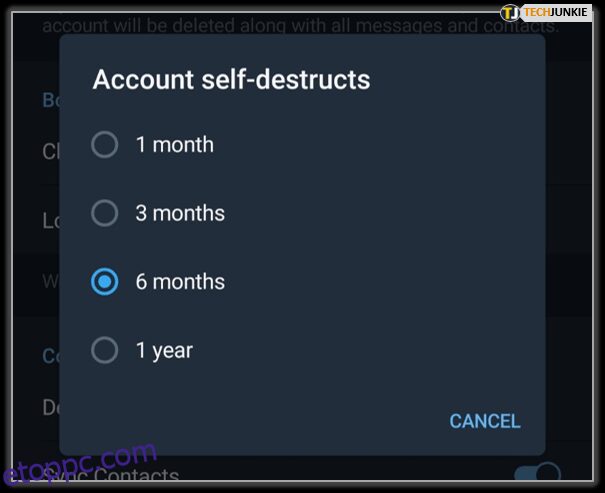
Ha problémába ütközik fiókja törlésével vagy más funkciók használatával, bármikor felveheti a kapcsolatot a Telegram támogatási csapat.
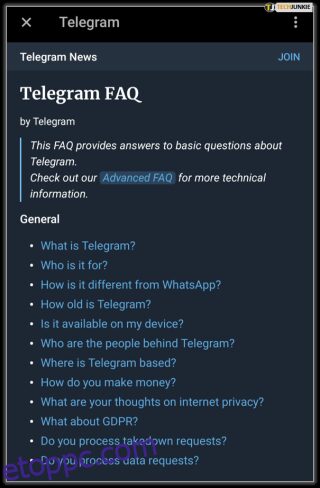
Bár a támogató csapat tele van önkéntesekkel, az alkalmazás „Beállítások” menüjében található GYIK oldal is valóban hasznos.